Vous pouvez accéder à la boîte aux lettres d’un autre utilisateur si vous disposez des autorisations appropriées.
Prenons les scénarios suivants :
-
Un responsable souhaite qu’un assistant surveille son courrier électronique en son nom. Dans ce scénario, un assistant qui dispose des autorisations appropriées pour accéder à la boîte aux lettres du responsable peut consulter cette boîte aux lettres.
-
Un responsable souhaite qu’un assistant surveille un certain dossier de sa boîte aux lettres. Dans ce scénario, un assistant qui dispose des autorisations appropriées pour accéder à un dossier de la boîte aux lettres du responsable peut consulter le contenu de ce dossier-là uniquement.
Remarque : Cette fonctionnalité est disponible uniquement pour Microsoft 365 comptes de messagerie et d’autres comptes Basés sur Microsoft Exchange. Pour en savoir plus, voir Qu’est-ce qu’un compte Microsoft Exchange Server ?.
La procédure décrite dans cet article part du principe que vous avez déjà obtenu les autorisations appropriées pour accéder à la boîte aux lettres de l’autre utilisateur.
Contenu de cet article
Accéder à la boîte aux lettres d’un autre utilisateur dans Outlook
Si vous utilisez Outlook 2013, la boîte aux lettres à laquelle vous avez accès apparaît automatiquement dans votre liste des dossiers. Dans l’exemple ci-dessous, l’accès à la boîte aux lettres de David Paulet a été accordé à Alain Charron. La boîte aux lettres de David apparaît automatiquement dans la liste des dossiers d’Alain dans Outlook 2013.
Remarque : Si vous venez d’obtenir l’accès à la boîte aux lettres d’un autre utilisateur, il est possible que vous deviez attendre quelques heures avant qu’elle n’apparaisse dans votre liste des dossiers.
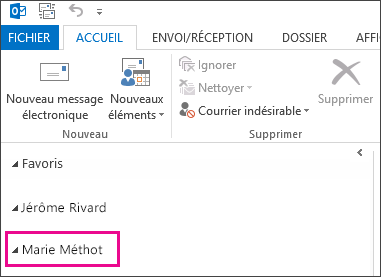
Ajouter la boîte aux lettres d’un autre utilisateur à votre liste des dossiers dans Outlook Web App
Une fois la procédure terminée, la boîte aux lettres à laquelle vous avez accès apparaît dans votre liste de dossiers Outlook Web App lorsque vous ouvrez l’application.
-
Connectez-vous à votre boîte aux lettres à l’aide d’Outlook Web App.
-
Cliquez avec le bouton droit sur votre nom dans la liste de dossiers, puis cliquez sur Ajouter un dossier partagé.
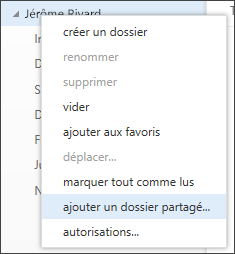
-
Dans la boîte de dialogue Ajouter un dossier partagé, tapez le nom de la boîte aux lettres à laquelle vous avez accès, puis cliquez sur Ajouter.
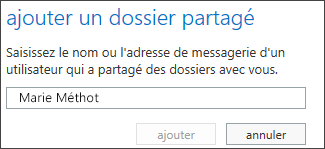
-
La boîte aux lettres apparaît dans votre liste des dossiers Outlook Web App.
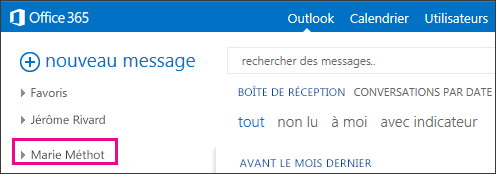
Si n’êtes autorisé à accéder qu’à certains dossiers de la boîte aux lettres, seuls ceux-ci apparaissent.
Si vous ne voulez plus afficher la boîte aux lettres de l’autre utilisateur à l’ouverture d’Outlook Web App, cliquez avec le bouton droit sur le dossier, puis sélectionnez Supprimer le dossier partagé.
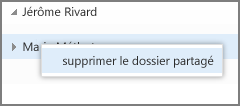
Ouvrir la boîte aux lettres d’un autre utilisateur dans une nouvelle fenêtre de navigateur dans Outlook Web App
Si vous ne souhaitez pas ajouter la boîte aux lettres de l’autre utilisateur à votre liste des dossiers dans Outlook Web App, vous pouvez l’ouvrir dans une nouvelle fenêtre de navigateur.
-
Connectez-vous à votre boîte aux lettres à l’aide d’Outlook Web App.
-
Dans la barre de navigation située en haut de l’écran Outlook Web App, cliquez sur votre nom. Une liste déroulante apparaît. Cliquez sur Ouvrir une autre boîte aux lettres.
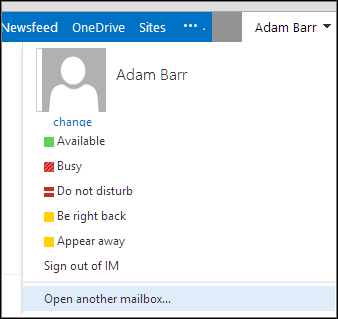
-
Tapez l’adresse de courrier de l’autre boîte aux lettres, puis cliquez sur Ouvrir.
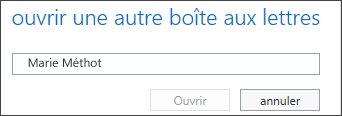
-
La boîte aux lettres de l’autre utilisateur s’ouvre dans une nouvelle fenêtre de navigateur Outlook Web App.
Si n’êtes autorisé à accéder qu’à certains dossiers de la boîte aux lettres, seuls ceux-ci apparaissent.
Conseil : Si vous devez utiliser la boîte aux lettres à laquelle vous avez accès de manière fréquente, vous pouvez la faire apparaître dans la liste des dossiers de votre boîte aux lettres Outlook Web App. Pour ce faire, voir Ajouter la boîte aux lettres d’un autre utilisateur à votre liste des dossiers Outlook Web App plus haut dans cet article.
Pour en savoir plus
-
L’autorisation pour effectuer des actions au nom d’un autre utilisateur ou groupe est généralement appelée accès délégué. L’autorisation d’accès à la boîte aux lettres d’un autre utilisateur est un exemple d’autorisation d’accès délégué pouvant être octroyée à un utilisateur. L’autorisation d’envoyer du courrier électronique au nom d’une autre personne et l’autorisation d’accéder et de gérer le calendrier d’un autre utilisateur constituent d’autres exemples d’autorisations d’accès délégué.
-
Pour plus d’informations sur la connexion à Outlook Web App, voir Se connecter à Outlook Web App.
-
Pour en savoir plus sur l’envoi de courrier électronique au nom d’un autre utilisateur ou groupe, voir Envoyer du courrier électronique de la part d’un autre utilisateur ou groupe.
-
Pour en savoir plus sur la gestion du courrier électronique et du calendrier d’un autre utilisateur à l’aide d’Outlook, voir Gérer le courrier électronique et les éléments de calendrier d’un autre utilisateur.










